Configuration du stockage externe (interface graphique)¶
L’application The External Storage Support permet d’accéder à des services de stockage externe ou à des équipements de stockage secondaire d’ownCloud. Vous pouvez aussi autoriser les utilisateurs à monter leurs propres services de stockage externe.
ownCloud 9.0 propose un nouveau jeu de commandes occ pour la gestion du stockage externe.
Nouveau également dans la version 9.0, une option pour les administrateurs d’ownCloud permettant d’activer ou de désactiver le partage sur des points de montage externes individuels (voir Options de montage). Ce type de partage est désactivé par défaut.
Activation de la gestion du stockage externe¶
Avertissement
Activer cette application désactive la case Rester connecté sur la page de connexion.
L’application External Storage Support s’active sur la page Applications.
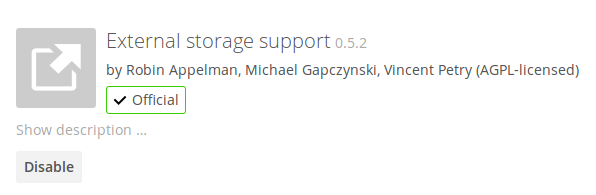
Configuration du stockage¶
Pour créer un nouveau point de montage externe, sélectionnez un service dans la liste déroulante Ajouter un support. Chaque service nécessite différentes options qui peuvent être définies dans les champs de configuration.
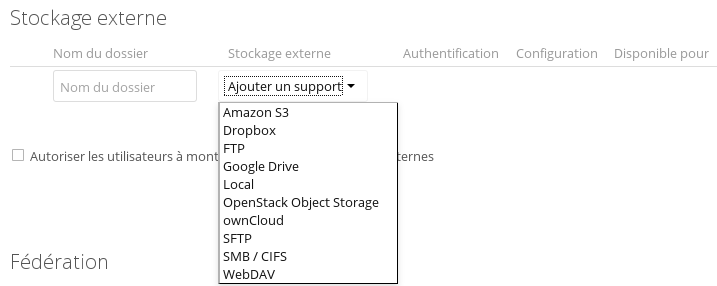
Chaque service peut accepter plusieurs méthodes d’authentification. Elles peuvent être sélectionnées dans la liste déroulante Authentification. Les différents services gèrent différents mécanismes d’authentification. Certains sont spécifiques à unn service, d’autres sont plus génériques. Voir Mécanismes d’authentification pour le stockage externe pour des informations détaillées.
Quand vous sélectionnez un mécanisme d’authentification, les champs de configuration s’adaptent au mécanisme. Le service SFTP, par exemple, gère Nom d’utilisateur et mot de passe, Identifiants de connexion, sauvegardés pour la session et Clé publique RSA.
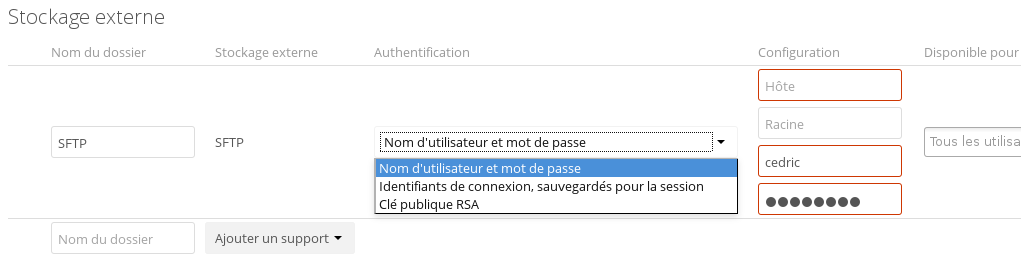
Les champs obligatoires sont identifiés par les champs dont la bordure est rouge. Quand tous les champs obligatoires ont été saisis, le stockage est automatiquement enregistré. Un point vers en regard de la ligne du stockage indique que le stockage est prêt à être utilisé. Une icône rouge ou jaune indiqque qu’ownCloud n’arrive pas à se connecter. Vous devez donc vérifier votre configuration ou la connectivité réseau.
S’il y a une erreur sur le stockage, il sera marqué indisponible pendant dix minutes. Pour vérifier à nouveau, cliquez sur l’icône colorée ou rechargez la page d’administration.
Permissions utilisateur et groupe¶
Un stockage configuré dans la page Personnel d’un utilisateur n’est disponible que pour l’utilisateur qui l’a créé. Un stockage créé dans la page d’administration est disponible pour tous les utilisateurs par défaut et peut être restreint à des utilisateurs et des groupes spécifiques dans le champ Disponible pour.

Options de montage¶
Passez la souris sur la droite d’une configuration de stockage pour dévoiler les boutons de paramètres et la corrbeille. Cliquez sur la corbeille pour supprimer le point de montage. Le bouton de paramètres permet de configurer chaque point de montage individuellement avec les options suivantes :
- Chiffrement
- Activer les prévisualisations
- Permettre le partage
- Rechercher les modifications (Jamais, Une fois à chaque accès direct)
La case à cocher Chiffrement n’est visible que lorsque l’application Encryption est activée.
Permettre le partage permet à l’administrateur d’ownCloud d’activer ou de désactiver le partage des points de montage individuels. Quand le partage est désactivé, les partages sont conservés en interne, de sorte que lorsque vous les réactiver, ils sont de nouveau disponibles. Le partage est désactivé par défaut.
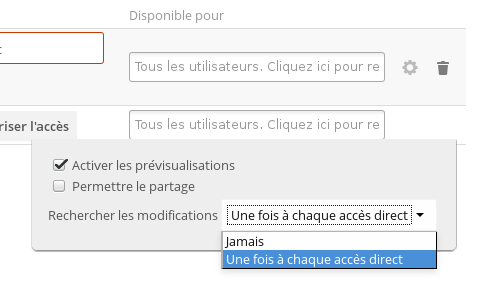
Utilisation de certificat auto-signé¶
Lors de l’utilisation de certificats auto-signés pour les points de montage externes, les certificats doivent être importés dans ownCloud. Veuillez consulter Importation de certificats SSL personnel ou global pour plus d’informations.
Services de stockages disponibles¶
Les services suivants sont proposés par les applications de stockage externe. D’autres applications peuvent proposer leurs propres services, qui ne sont pas indiqués ici.
Note
Une configuration SELinux non bloquante est nécessaire pour que ces services fonctionnent. Veuillez vous référer à Configuration SELinux.
Permission de montage des espaces de stockage externes¶
Cochez la case Autoriser les utilisateurs à monter des espaces de stockage externe pour autoriser les utilisateurs à monter leurs propres espaces de stockage externe et vérifier les services que vous voulez autoriser. Attention, cela permet potentiellement à un utilisateur de faire des connexions vers d’autres services sur votre réseau !
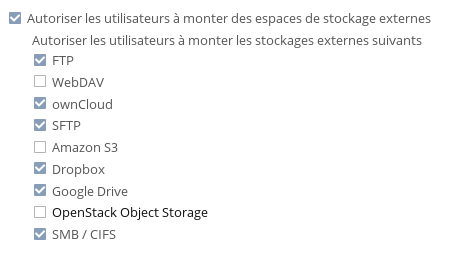
Ajout de fichiers aux espaces de stockage externes¶
Nous recommandons de configurer la tâche de fond Webcron ou Cron (voir Définition des tâches d’arrière-plan) pour permettre à ownCloud de détecter automatiquement les fichiers ajoutés aux espaces de stockages externes.
Note
Vous ne pouvez pas détecter les fichiers modifiés sur les montages externes quand vous sélectionnez le mécanisme d’authentification Identifiants de connexion, sauvegardés pour la session. Cependant, il existe un moyen de contournement qui est d’utiliser le mode cron Ajax. Voir Mécanismes à base de mot de passe pour plus de détails.
ownCloud ne sera peut-être pas toujours en mesure de détecter ce qui a changé sur le support distant (les fichiers modifiés sans être passés par ownCloud), particulièrement si le fichier se trouve très profondément dans la hiérarchie de dossiers sur le support distant.
Vous pourriez avoir besoin de définir une tâche cron exécutant sudo -u www-data php occ files:scan --all (ou remplacez « –all » par le nom de l’utilisateur, voir aussi Utilisation de la commande occ) pour déclencher un balayage périodique des fichiers de l’utilisateur (par exemple, toutes les 15 minutes), qui inclut l’espace de stockage distant.





